Майнкрафт, одна из самых популярных видеоигр последних лет, предлагает бесконечные возможности для творчества и приключений. Но чтобы полностью насладиться игрой, необходимо иметь удобное и интуитивно понятное управление. В этой статье мы расскажем о лучших кнопках для игры в Майнкрафт на компьютере, которые помогут вам стать более эффективным игроком и повысить удовлетворение от игрового процесса.
Важно отметить, что настройка кнопок в Майнкрафте может быть различной в зависимости от используемого устройства и настроек конкретной игры. Наша статья предлагает общие рекомендации, которые могут быть адаптированы к вашим личным предпочтениям.
Во-первых, необходимо определиться с основными кнопками для движения и взаимодействия в игре. По умолчанию, клавиши WASD отвечают за передвижение вперед, назад, влево и вправо соответственно. Кнопка «Пробел» используется для прыжка, а кнопка «Shift» – для приседания и перемещения на ползунке. Кнопки числовой клавиатуры управляют различными слотами инвентаря, а левая и правая кнопки мыши отвечают за стрельбу и использование предметов в соответствии с выбранным слотом.
Однако, многие игроки предпочитают настраивать кнопки под свои нужды для удобства и эффективности игры. Например, вы можете переназначить кнопку прыжка на более удобное место клавиатуры, чтобы быстро реагировать на изменяющуюся ситуацию или установить специальные сочетания клавиш для выполнения сложных действий в игре.
Настройка кнопок управления
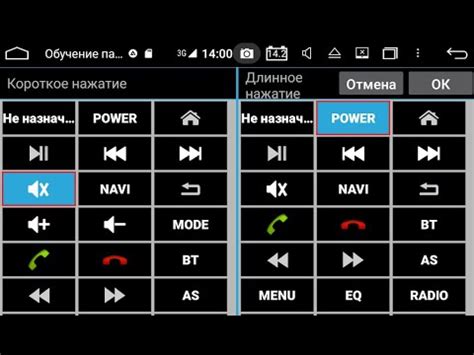
Настройка кнопок управления в игре Minecraft позволяет улучшить комфортность игры и адаптировать игровой процесс под свои предпочтения. В этом разделе мы рассмотрим, как изменить настройки управления и выбрать лучшие кнопки для игры в Minecraft на компьютере.
Шаг 1. Открыть настройки игры
Для начала настройки кнопок управления откройте настройки игры Minecraft. Для этого нажмите на главном экране игры на кнопку "Настройки".
Шаг 2. Открыть раздел "Управление"
В открывшемся меню настроек найдите и нажмите на вкладку "Управление".
Шаг 3. Изменить кнопки управления
В разделе "Управление" вы увидите список доступных кнопок и действий, которые можно настроить. Выберите кнопку, которую хотите изменить, и нажмите на нее.
После нажатия на выбранную кнопку вы увидите всплывающее окно, на котором можно выбрать новую кнопку для данного действия. Щелкните на поле ввода и нажмите желаемую кнопку на клавиатуре.
Вы также можете изменить чувствительность мыши, инвертировать оси управления и настроить другие параметры управления в разделе "Управление". Это поможет адаптировать игровой процесс под ваши потребности и личные предпочтения.
Шаг 4. Сохранить настройки
После того как вы выбрали новые кнопки для управления, нажмите на кнопку "Применить" или "Сохранить" для сохранения настроек. Ваши изменения будут применены сразу же.
Не забудьте проверить новые настройки в игре, чтобы убедиться, что кнопки управления работают так, как вы задумали. Если кнопки не работают, проверьте, не конфликтуют ли они с другими действиями в игре.
С помощью настройки кнопок управления вы сможете настроить игровой процесс так, чтобы он в полной мере отвечал вашим потребностям и предпочтениям. Попробуйте разные комбинации кнопок и найдите наилучший вариант для себя!
Разделение функций кнопок

В игре Minecraft кнопки на клавиатуре выполняют различные функции, которые могут существенно улучшить игровой процесс. Давайте рассмотрим основные кнопки и их функции:
Управление движением
W, A, S, D: эти кнопки отвечают за движение персонажа вперед, влево, назад и вправо соответственно. Использование данных кнопок позволит вам свободно перемещаться по игровому миру.
Инвентарь и предметы
E: нажатие на эту кнопку позволяет открыть инвентарь, где хранятся предметы, которые вы можете использовать в игре. Вы можете перетаскивать предметы из инвентаря в главную панель, чтобы использовать их.
Атака и блокирование
Левая кнопка мыши: использование данной кнопки позволяет вам атаковать мобов или разрушать блоки в игре. Вы также можете использовать ее для активации предметов, например, съедобной пищи.
Правая кнопка мыши: использование этой кнопки позволяет блокировать атаку или использовать специальное действие, предусмотренное предметом, который вы держите в руке.
Чтение справочной информации и чат
F1: нажатие на данную кнопку позволяет скрыть пользовательский интерфейс и избавиться от отображаемых элементов на экране, таких как панель здоровья и инвентарь. Это может помочь вам получить более обширный обзор окружающей среды.
T: активация данной кнопки открывает чат, где вы можете отправлять сообщения другим игрокам или вводить команды для выполнения определенных действий в игре.
Другие функции
Esc: нажатие на данную кнопку открывает главное меню игры, где вы можете сохранить игру, изменить настройки или выйти из игры. Эта кнопка также используется для выхода из режима полноэкранного режима.
Пробел: нажатие на данную кнопку позволяет вашему персонажу прыгать или использовать специальное действие, предусмотренное предметом, который вы держите в руке.
Внимательное изучение и использование всех этих кнопок поможет вам освоить игровой процесс Minecraft на компьютере и извлечь максимум удовольствия от игры.
Кнопки для быстрой навигации по инвентарю
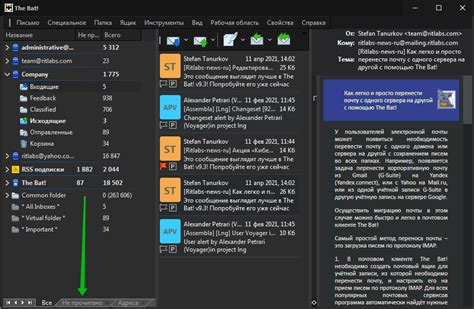
Один из важнейших аспектов игры в Майнкрафт на компьютере - это умение быстро и эффективно перемещаться по инвентарю. Для этого разработчики игры предусмотрели несколько удобных кнопок, которые значительно упрощают данную задачу.
Вот несколько полезных кнопок, которые помогут вам легко перемещаться между слотами вашего инвентаря:
- Кнопки мыши: Левая кнопка мыши - используется для выбора предметов в инвентаре. Щелчок с зажатой левой кнопкой мыши позволяет перетаскивать предметы в другие слоты инвентаря. Правая кнопка мыши используется для использования или размещения предметов.
- Клавиша F: Клавиша F автоматически сортирует предметы в инвентаре. Это очень полезно, когда ваш инвентарь заполнился и вы хотите быстро найти нужный предмет. Просто нажмите клавишу F, и все предметы будут автоматически упорядочены.
- Клавиши 1-9: Нажатие клавиш с номерами от 1 до 9 позволяет быстро выбирать предметы из соответствующих слотов инвентаря. Клавиша 1 соответствует первому слоту, клавиша 2 - второму слоту и так далее.
- Клавиши Q и E: Клавиша Q позволяет быстро выбросить предмет из инвентаря. Просто выберите предмет, который вы хотите выбросить, и нажмите Q. Клавиша E открывает инвентарь, где вы можете управлять предметами, добавлять их или забирать.
Использование данных кнопок значительно повысит вашу эффективность при перемещении по инвентарю в игре Майнкрафт. Уделите некоторое время, чтобы усвоить их, и вы сможете значительно ускорить свой игровой процесс и повысить свою эффективность в игре.
Удобные кнопки для строительства и разрушения блоков

Майнкрафт — это игра, в которой вам придется много строить и разрушать различные блоки. Для этого необходимо использовать различные инструменты и кнопки. В этом разделе мы рассмотрим наиболее удобные кнопки для строительства и разрушения блоков.
Левая кнопка мыши (LMB): это основная кнопка для разрушения блоков. Нажмите и удерживайте эту кнопку, чтобы сломать блоки в игре. Вы также можете использовать эту кнопку для атаки мобов и других игроков, если находитесь в режиме выживания.
Правая кнопка мыши (RMB): это основная кнопка для размещения блоков в игре. Щелкните правой кнопкой мыши, чтобы разместить выбранный блок в заданном месте. Некоторые блоки, такие как двери и заборы, могут иметь различные ориентации, поэтому постарайтесь выбрать правильную ориентацию перед размещением блока.
Цифровые клавиши (1-9): на клавиатуре есть ряд клавиш, помеченных цифрами от 1 до 9. Игроки могут использовать эти клавиши для быстрого доступа к различным блокам в инвентаре. Нажмите на нужную клавишу, чтобы быстро выбрать блок и разместить его без необходимости открывать инвентарь.
Клавиша E: клавиша E используется для открытия и закрытия инвентаря. В инвентаре вы можете видеть все блоки и предметы, которые у вас есть. Используйте клавиши WASD для перемещения по инвентарю и нажмите LMB или RMB, чтобы выбрать или разместить блоки.
Клавиша F: клавиша F используется для быстрого перемещения блоков из одного слота инвентаря в другой. Удерживайте клавишу Shift и щелкните на блоке, который вы хотите переместить. Затем переместите мышь на нужный слот и нажмите клавишу F, чтобы быстро переместить блок.
Помните, что в игре Майнкрафт вы можете настраивать кнопки по своему усмотрению. Если вам не нравятся стандартные настройки, вы всегда можете изменить их в настройках игры.
Кнопки для взаимодействия с мобами и животными

Взаимодействие с мобами и животными в игре Minecraft является важной частью игрового процесса. Взаимодействие с ними может включать такие действия, как атака мобов, приручение животных и получение ресурсов от них.
Для выполнения этих действий игроку доступны определенные кнопки и комбинации клавиш:
ЛКМ (левая кнопка мыши) - основная кнопка для взаимодействия с мобами и животными. С помощью нее можно атаковать мобов, собирать ресурсы, рыбачить и т.д.
ПКМ (правая кнопка мыши) - используется для взаимодействия с определенными мобами и животными. Например, с помощью нее можно приручать лошадей или открывать сундуки у хрюшек.
Itm + ПКМ - эта комбинация клавиш позволяет сделать специальное действие с мобом или животным, используя предмет из инвентаря. Например, с помощью этой комбинации можно сажать деревья на землю или напоить корову.
Стрелки клавиатуры - используются для перемещения персонажа, чтобы подойти к мобу или животному для взаимодействия.
Пробел - используется для прыжка. Применение прыжка может быть полезно при взаимодействии с некоторыми мобами или животными, особенно во время боя.
Shift - при зажатии этой кнопки персонаж начинает приседать. Приседание может быть полезным при взаимодействии с некоторыми мобами или животными, а также помогает удержать равновесие на краю высоких мест и во время балансирования на тонких перекладинах.
Использование этих кнопок и комбинаций клавиш позволяет игроку более эффективно взаимодействовать с мобами и животными в игре Minecraft, что открывает новые возможности для игрового процесса и создает увлекательную и захватывающую атмосферу.
Дополнительные кнопки для команд и специальных действий

Игра в Майнкрафт на компьютере может быть намного удобнее, если вы используете дополнительные кнопки для команд и специальных действий. Эти кнопки могут значительно упростить вашу игру и помочь вам достичь новых высот.
Ниже приведены некоторые из лучших дополнительных кнопок для команд и специальных действий в Майнкрафт:
Кнопка "TP" (Телепортация): Эта кнопка позволяет вам моментально переместиться в нужное место на карте. Она может быть очень полезна, когда вам нужно перейти в другую часть мира или вернуться к своему домику.
Кнопка "Fly" (Летать): Эта кнопка позволяет вам летать в воздухе без ограничений. Она может быть очень полезна, когда вам нужно исследовать большие расстояния или построить что-то на большой высоте.
Кнопка "God" (Бессмертие): Эта кнопка делает вас бессмертным, что означает, что вы не можете умереть от урона или голода. Она может быть полезна, если вы хотите исследовать опасные места, не рискуя своей жизнью.
Кнопка "Time" (Время): Эта кнопка позволяет вам изменять время суток на карте. Она может быть полезна, когда вам нужно сделать день или ночь, или когда вы хотите создать свои собственные условия для игры.
Каждая из этих кнопок имеет свою уникальную функцию и может быть настроена по вашему вкусу. Вы также можете назначить им сочетания клавиш, чтобы быстро активировать или деактивировать их во время игры.
Установка и использование этих дополнительных кнопок очень просты. Вам просто нужно найти соответствующие моды или плагины, загрузить их на свой компьютер и настроить соответствующие кнопки в настройках игры. После этого вы будете готовы к использованию всех преимуществ этих кнопок в своей игре в Майнкрафт.
Не бойтесь экспериментировать и настраивать эти кнопки, чтобы они работали именно так, как вы хотите. Игра в Майнкрафт станет еще более интересной и захватывающей с помощью этих дополнительных кнопок!




